Googleの音声入力の精度、最近ははかなり上がってきてますよね。
そんなアンドロイド端末で音声入力で投稿やメールができたら簡単ですよね
私の個人的な感覚なのですが・・・
PCのタッチタイピングに慣れている私にとってスマホでの入力は本当にイライラします・・・
ですから、何かを検索する場合においても音声検索を利用することが多いですね。
手順②
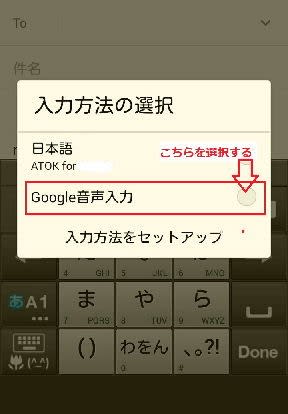
音声入力の設定方法は・・・
古いバージョンは上の写真の通りなのですが、
基本的操作は「あA1」ボタンの長押し⇒「Google音声入力」を選択ということです。
スマホの入力は面倒だとお思いの方は、お試しあれ!
本日はアンドロイド端末の音声入力に関する記事を転載してみようと思います。
~以下、4月15日読売新聞朝刊より抜粋~
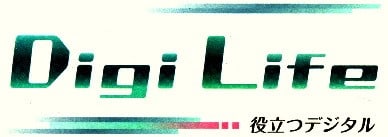


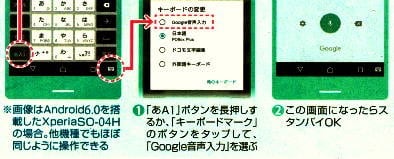
そんなアンドロイド端末で音声入力で投稿やメールができたら簡単ですよね
私の個人的な感覚なのですが・・・
PCのタッチタイピングに慣れている私にとってスマホでの入力は本当にイライラします・・・
ですから、何かを検索する場合においても音声検索を利用することが多いですね。
アンドロイド端末バージョン4の場合
手順①
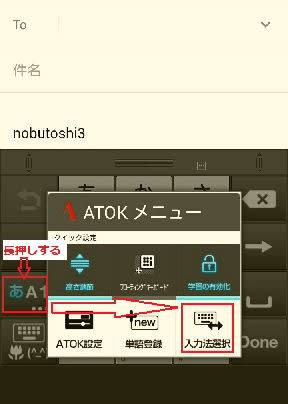
手順①
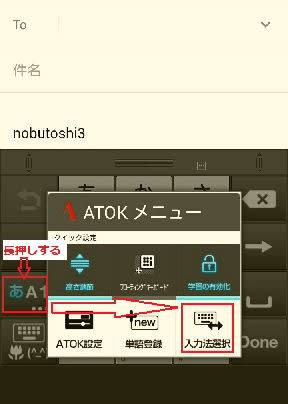
手順②
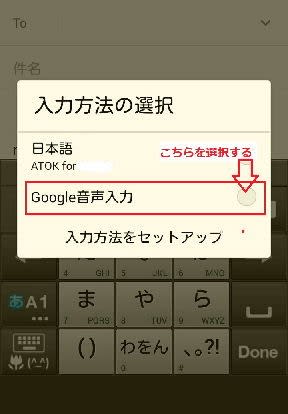
音声入力の設定方法は・・・
古いバージョンは上の写真の通りなのですが、
基本的操作は「あA1」ボタンの長押し⇒「Google音声入力」を選択ということです。
スマホの入力は面倒だとお思いの方は、お試しあれ!
本日はアンドロイド端末の音声入力に関する記事を転載してみようと思います。
~以下、4月15日読売新聞朝刊より抜粋~
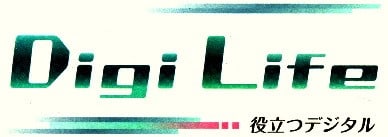

音声入力でメール

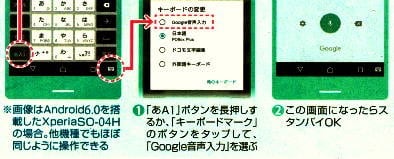
今回はスマートフォンのアンドロイド端末での、グーグルの音声入力を使ったメールの書き方を紹介しよう。
シニア向けのスマホ講座で講師を務めるKDDI(東京)の斎藤卓也さんに使い方を教わった。
まう、メールアプリを開こう。アプリには様々なものがあるが、多くはグーグルの音声入力が可能だ。画面下のキーボードのマークがある場合は、それを押す。すると、「キーボードの変更」という画面が出てくるので、その中から「Google音声入力」を選ぼう。または、キーボードを選ぶ「あA1」などと書いてあるキーを長押ししても同様に「Google音声入力」を選べるので、選ぼう。これで準備完了だ。
スマホに顔を近づけ、「あすのハイキングは……」とささやくように話すと、画面に文章が表示された。
「前後の単語から予測して変換する精度はかなり高まっています」と斎藤さん。うまく入力するコツは、ゆっくり、はっきり、滑舌よく話すこと。ただ、人名や地名、同音異義語などは、うまく入力できない場合もあるので、後から手入力で修正しよう。
シニア向けのスマホ講座で講師を務めるKDDI(東京)の斎藤卓也さんに使い方を教わった。
まう、メールアプリを開こう。アプリには様々なものがあるが、多くはグーグルの音声入力が可能だ。画面下のキーボードのマークがある場合は、それを押す。すると、「キーボードの変更」という画面が出てくるので、その中から「Google音声入力」を選ぼう。または、キーボードを選ぶ「あA1」などと書いてあるキーを長押ししても同様に「Google音声入力」を選べるので、選ぼう。これで準備完了だ。
スマホに顔を近づけ、「あすのハイキングは……」とささやくように話すと、画面に文章が表示された。
「前後の単語から予測して変換する精度はかなり高まっています」と斎藤さん。うまく入力するコツは、ゆっくり、はっきり、滑舌よく話すこと。ただ、人名や地名、同音異義語などは、うまく入力できない場合もあるので、後から手入力で修正しよう。


































※コメント投稿者のブログIDはブログ作成者のみに通知されます